剪映如何去除水印 剪映遮盖logo实用方法
发布时间:2025-07-18 编辑:游乐网
剪映可通过多种方法遮盖或弱化水印。一是使用高斯模糊,打开“特效”→“模糊”,调整区域覆盖水印,水印移动时可开启关键帧跟随;二是用贴图遮挡,导入与背景相近的图片或纯色贴图盖住logo,适合logo固定的情况;三是裁剪画面边缘避开水印,适用于水印位于角落且不影响主体内容时;四是结合遮罩与画中画功能,复制视频层并遮盖水印区域,配合模糊或调色提升融合度,适合水印位于画面中心或显眼位置。
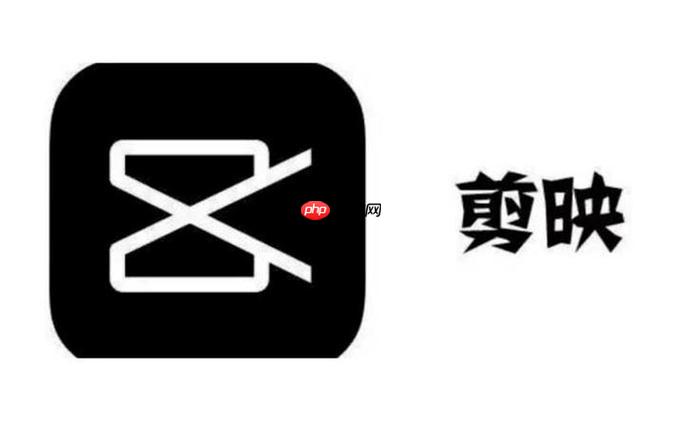
有时候视频里有些水印或者Logo确实碍眼,特别是自己剪辑视频时,总希望画面干净些。剪映作为一款常用的剪辑工具,虽然不能一键去除水印,但还是有几种方法可以遮盖或者弱化这些水印的。
用模糊效果遮盖水印
这是最直接也最常用的方法。适合水印在画面边缘、不太影响主体内容的情况。
操作步骤大致是这样:
在剪映中打开视频,找到水印所在的位置。点击“特效” → “模糊” → 选择“高斯模糊”。调整模糊区域的大小和位置,确保覆盖水印。如果水印位置不固定,还可以开启关键帧功能,让模糊区域跟着水印移动。这个方法虽然不能完全“消除”水印,但能有效遮盖,视觉上也不会太突兀。
用贴图遮挡Logo
如果水印比较明显,或者你想更有创意地处理,可以用贴图来遮挡。
具体做法:
找一个和视频背景相近的图片,或者用纯色贴图。导入到剪映的贴图功能中,调整大小和位置盖住Logo。如果视频背景变化较大,可能需要分段调整贴图位置,甚至配合缩放动画。这种方法适合Logo固定不动的情况,操作上稍微麻烦一点,但效果会更自然。
利用裁剪功能避开边缘水印
有些视频的水印出现在画面边缘,比如右下角,这时候可以用裁剪功能来避开。
操作方式:
打开“裁剪”功能,稍微调整画面比例。把水印区域裁掉一部分,但要注意别影响到主体内容。这种方式适合水印靠近边缘、不影响整体构图的情况。裁剪后虽然画面有轻微损失,但整体观感会更干净。
用遮罩+画中画模拟去除
这个方法稍微复杂点,但效果更好。适合水印在画面中央或较明显位置。
操作思路:
用画中画功能复制一层视频。在复制层上使用遮罩工具,盖住水印区域。再配合模糊或颜色调整,让遮盖区域和周围画面融合。虽然步骤多,但如果你愿意花点时间调整,效果会比单纯贴图或模糊更好。
总的来说,剪映没有一键去水印的功能,但通过模糊、贴图、裁剪和遮罩等手段,还是可以很好地遮盖Logo和水印。这些方法不复杂,但需要根据实际情况灵活使用。基本上就这些,动手试试就能掌握。
相关阅读
MORE
+- 豆包可以用来做表格吗 豆包文本生成结构化数据的方法说明 07-18 荐片怎么找冷门小众电影 荐片精准搜索高级技巧 07-18
- Greenshot如何延迟截图 Greenshot定时捕捉画面设置 07-18 云骑士装机大师如何备份?云骑士装机大师备份的方法 07-18
- 豆包回答不准确怎么提高准确率的提问技巧分享 07-18 AI语言如何根据主题生成脚本并一键合成配图配音视频 07-18
- Greenshot如何截取菜单 Greenshot弹出式菜单捕捉技巧 07-18 Greenshot截图工具闪退怎么办 Greenshot稳定性问题解决 07-18
- DeepSeek怎么连接到浏览器 插件使用与网页集成方式介绍 07-18 上海交通卡联合宝可梦推精灵球造型交通卡 超还原! 07-18
- 系统安装完成后如何调整系统视觉效果提高操作体验 07-18 DeepSeek能不能帮我做翻译 DeepSeek翻译准确率与使用场景说明 07-18
- 输入文字生成画面和配音,AI语言视频全流程详解 07-18 电脑怎么禁止弹窗广告 快速屏蔽广告的技巧 07-18
- Windows安全中心的账户保护功能怎么设置 07-18 豆包 AI 大模型怎样和 AI 手工制作工具结合完成创意手作?方法 07-18
- 怎么用豆包AI帮我生成CSS样式代码 用AI快速生成优雅CSS样式的秘诀 07-18 如何用 AI 瑜伽教学工具与豆包搭配完成瑜伽训练?教程解读 07-18






























 湘公网安备
43070202000716号
湘公网安备
43070202000716号